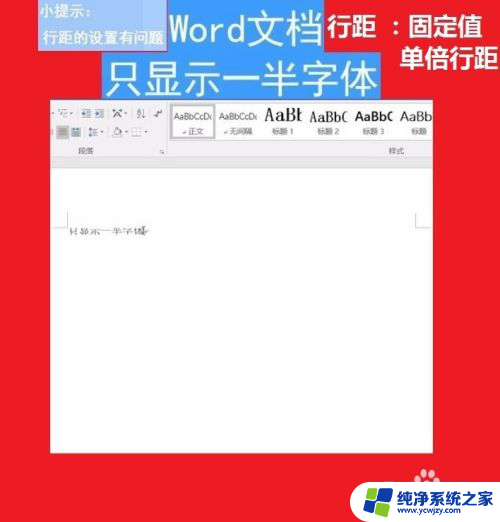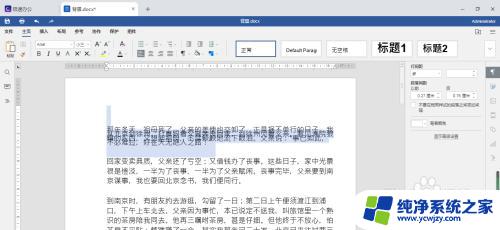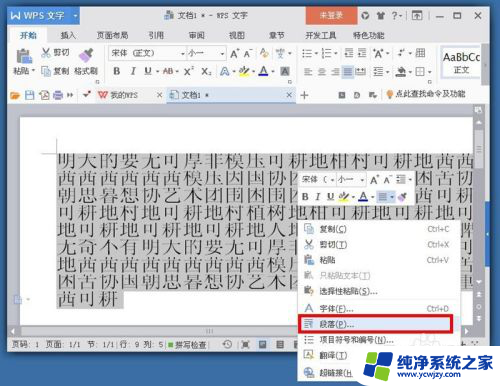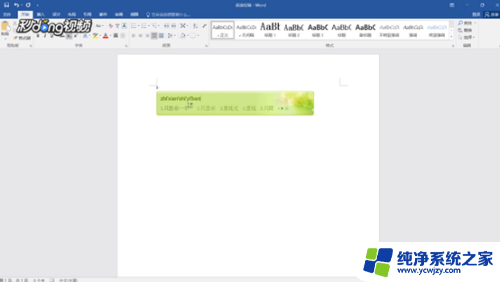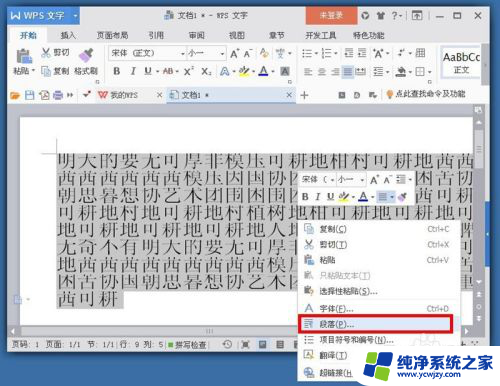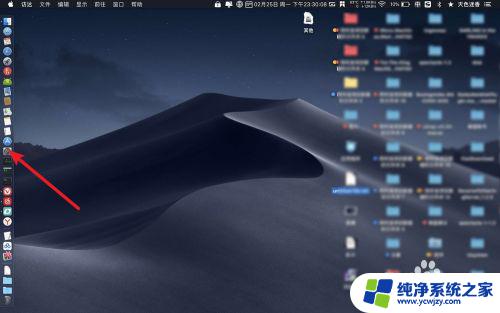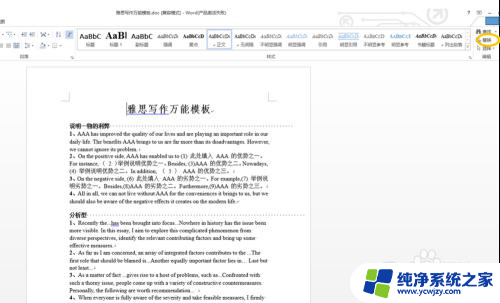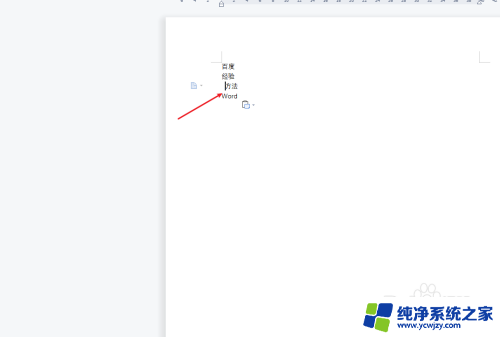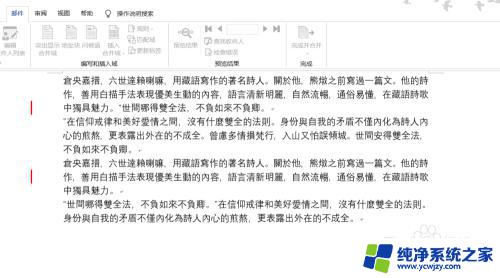word里字只有一半怎么办 解决Word文档文字只显示一半的方法
更新时间:2023-11-15 09:57:19作者:xiaoliu
word里字只有一半怎么办,在日常办公和学习中,我们经常使用到Word文档进行文字编辑和排版,有时我们可能会遇到一个令人困扰的问题,就是打开一个Word文档时,文字只显示了一半。这种情况让人感到十分头疼,因为无法正常阅读和编辑文档。当我们遇到这种情况时,应该如何解决呢?下面将为大家介绍一些解决Word文档文字只显示一半问题的方法,让我们一起来了解一下。
操作方法:
1.打开Word文档,输入文字。发现文字只显示了一半。
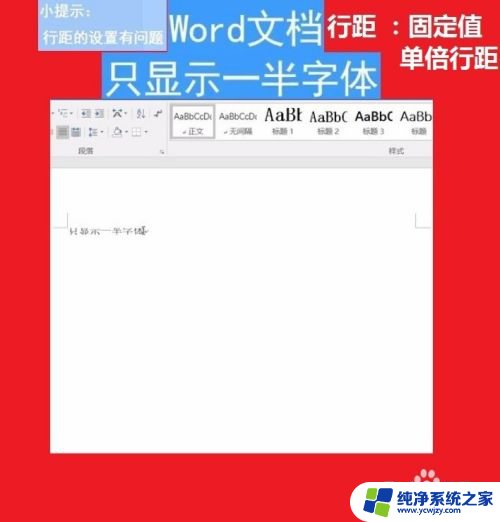
2.选中文字。
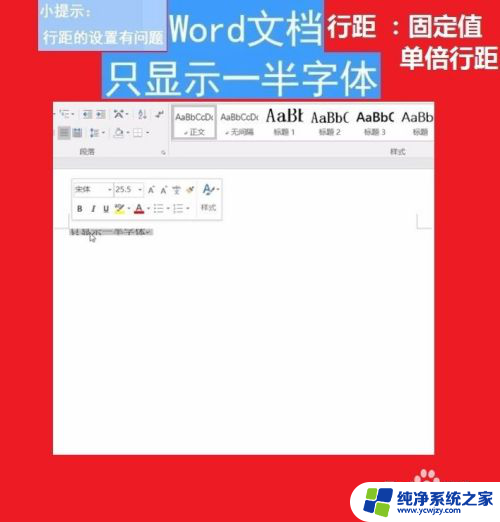
3.单击右键。选中点击【段落】。
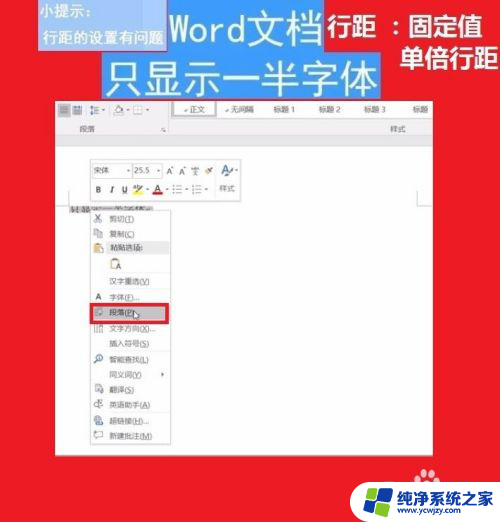
4.找到并点击行距右边的小√,将【固定值】改为【单倍行距】,改的方法是点击【单倍行距】。
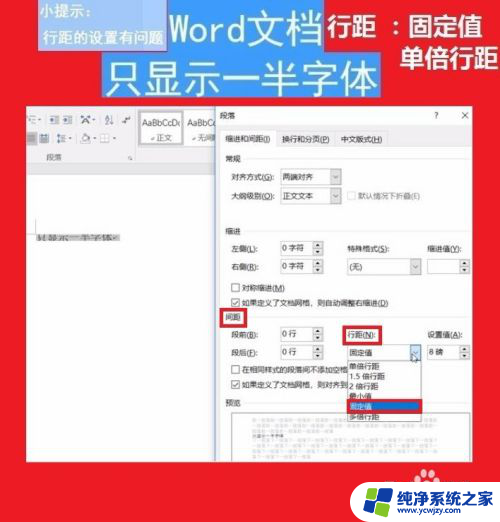
5.设置完后,点击下面【确定】。
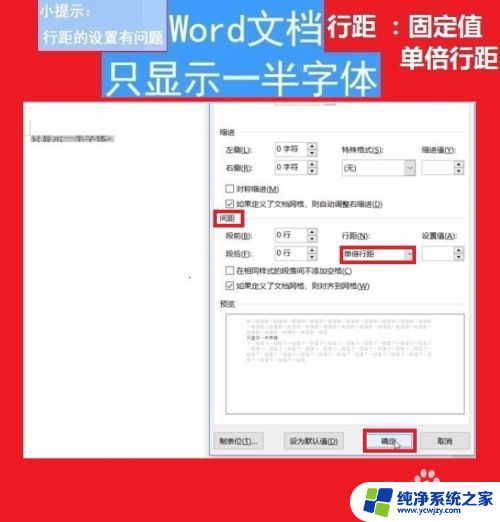
6.点击【确定】后,原来只显示一半的字就全部显示出来了。后续编写的字也会全部按规定显示出来。
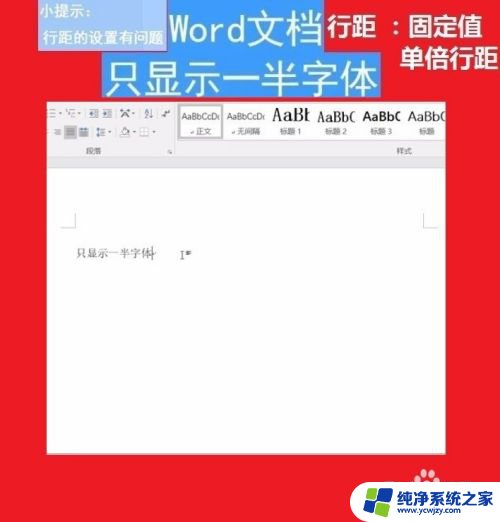
以上是解决word里字只显示一半的全部内容,如果您遇到这种情况,可以按照以上方法进行解决,希望这些方法能对您有所帮助。